Windows 11 24H2 的新“开始”菜单正在准备推广。与旧版/现有“开始”菜单不同,新版菜单终于充分利用了大屏幕,并允许移除“推荐”提要。据微软称,它还新增了一个类别视图,可将应用程序归入不同的类别,但您无法创建自己的类别。

当前的 Windows 11 开始菜单有一个固定应用程序部分、一个用于访问所有应用程序列表的按钮和一个推荐的提要部分。
另一方面,新的“开始”菜单将在一个可滚动的页面上呈现所有你需要的内容,包括“所有应用”以及新的“分类”视图。你无需打开单独的页面来访问已安装应用的列表,因为所有内容都显示在同一个页面上。

虽然自动创建的类别在大多数情况下已经足够,但我们中的一些人希望对个性化有更大的控制权。遗憾的是,微软确认,除了现有类别之外,你将无法在“开始”菜单中创建自己的类别,例如:
实用程序和工具:此类别通常包含 Windows 设置、时钟应用、日历、计算器等。
生产力:Edge、Chrome 和其他浏览器,以及 Copilot 和 ChatGPT 等 AI 应用。此外,您还可以在生产力中找到 Outlook、文件资源管理器和记事本。
游戏:Xbox 应用程序、您安装的游戏以及收件箱游戏,例如纸牌。
社交:Telegram、Signal、WhatsApp 等。
娱乐:Windows Media Player、Netflix、Prime Video、Apple Music 等。
创造力:绘画、相机、照片等。
信息和阅读:天气、MSN、地图等。
其他。
如果 Windows 不知道将不属于相应类别的应用程序归类到哪里,它们会直接出现在“其他”类别中。
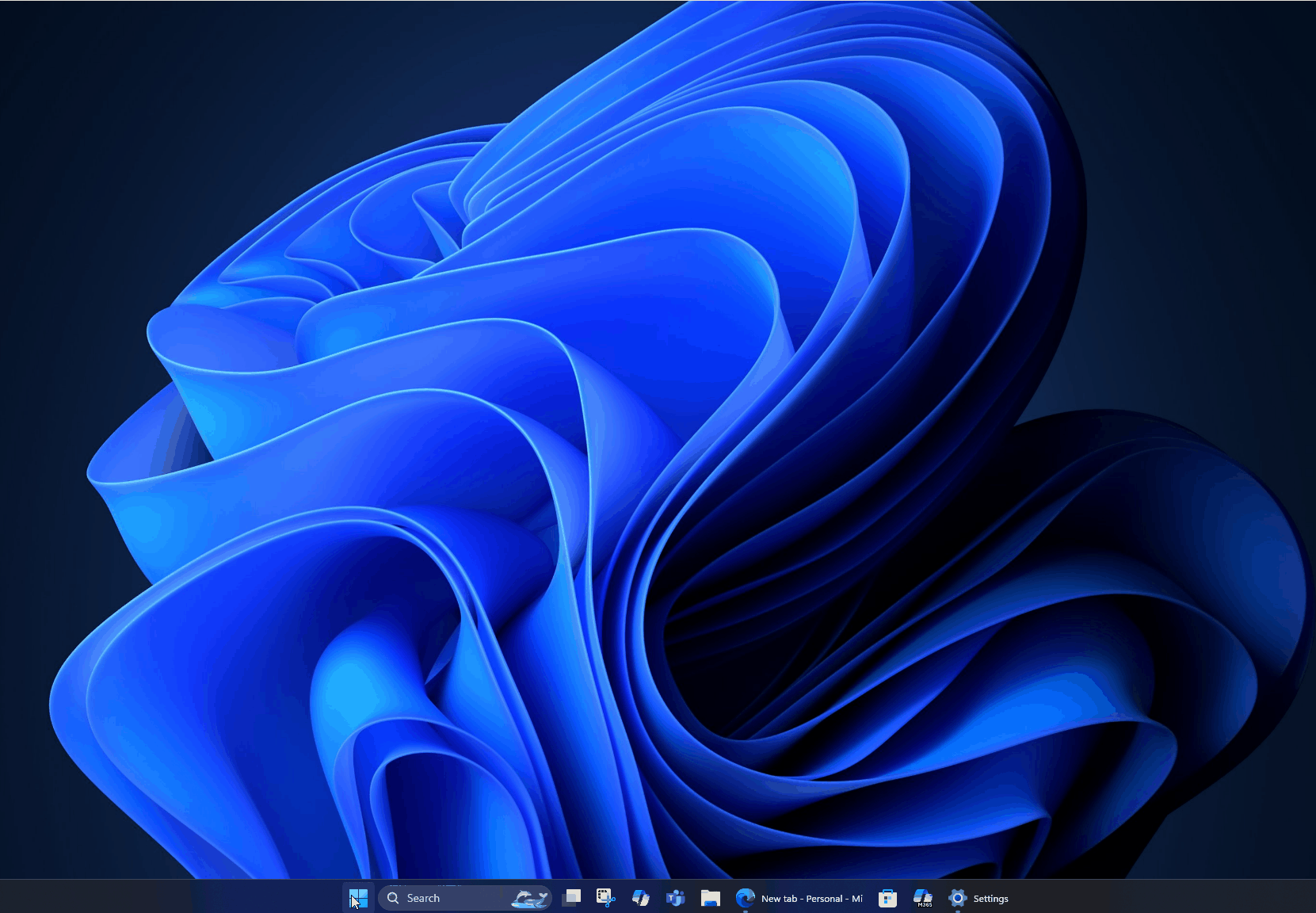
根据微软的规定,您需要在相应的类别中至少拥有三个应用,否则该类别将不会显示。
这意味着,如果您只安装了“画图”应用,并删除了包括照片在内的所有其他应用,您将看不到“创意”类别。画图将与其他应用合并到“其他”类别中。如果只安装了少数应用,所有应用最终可能会被归入“其他”类别。




微软维护一个设备上的 JSON 文件来自动对应用程序进行分类,这意味着它不会将你电脑上已安装的应用程序列表发送到其服务器或 AI。一切都在本地进行。
类别功能最终可能会变得更好,微软将允许用户创建自己的类别,就像在“开始”菜单中创建文件夹一样。
这个新的开始菜单即将出现在 Windows 11 24H2 中,并且默认随Windows 11 25H2一起提供。


